表格中换行快捷键 Excel表格怎么使用换行快捷键进行换行
表格中换行快捷键,在使用Excel表格进行数据录入和编辑时,我们经常会遇到需要换行的情况,而为了提高效率,掌握Excel的换行快捷键是非常重要的。通过使用换行快捷键,我们可以快速地在单元格中进行换行操作,使得数据更加清晰和易读。Excel表格中的换行快捷键是什么呢?在本文中我们将为大家介绍Excel表格的换行快捷键,并探讨如何正确地使用它们来进行换行操作。无论是在工作中还是在日常生活中,掌握Excel的换行快捷键都能够帮助我们更加高效地使用表格功能,提升工作效率。接下来让我们一起来了解一下吧!
步骤如下:
1.打开excel表格,定位到需要输入输入的单元格
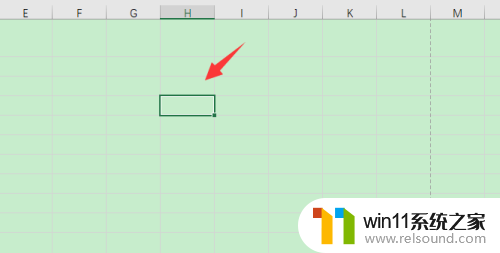
2.输入换行前的数据内容
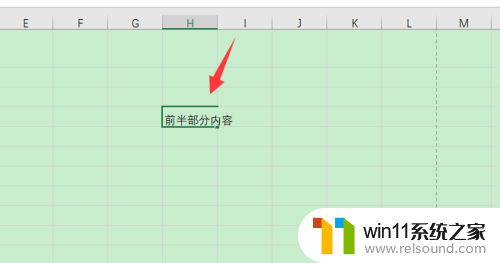
3.按键盘上的“alt+enter”快捷键进行换行
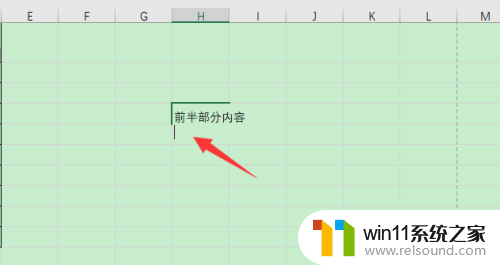
4.然后再输入换行后的内容即可
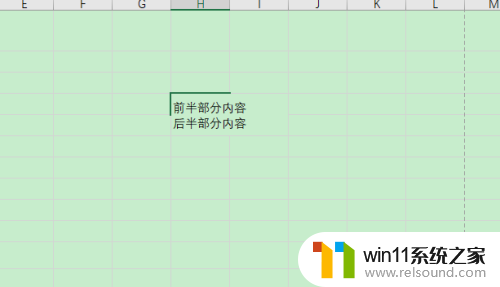
5.如果是想要使用快捷键对已有内容进行换行,就直接光标定位到需要换行的位置
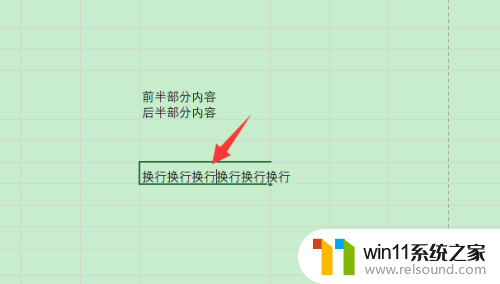
6.然后按“alt+enter”快捷键进行换行换行即可
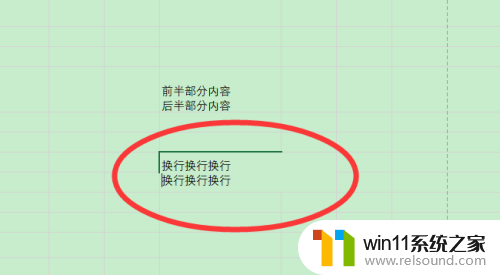
7.总结
1、打开excel表格,定位到需要输入输入的单元格。输入换行前的数据内容
2、按键盘上的“alt+enter”快捷键进行换行,然后再输入换行后的内容即可
3、如果是想要使用快捷键对已有内容进行换行,就直接光标定位到需要换行的位置,然后按“alt+enter”快捷键进行换行换行即可
以上就是表格中换行快捷键的全部内容,如果您遇到这种情况,可以尝试按照以上方法解决,希望对您有所帮助。















